1、在插入选项卡中点击图片,选择其中的本地图片,插入一张合适的背景图片。

2、选中背景图片,鼠标拖动调整其大小,摆放在页面的左侧位置。

3、在插入选项卡中点击形状,选择其中的矩形。

4、在页面上绘制出形状,放置在图片的一侧,保持与图片高度一致。
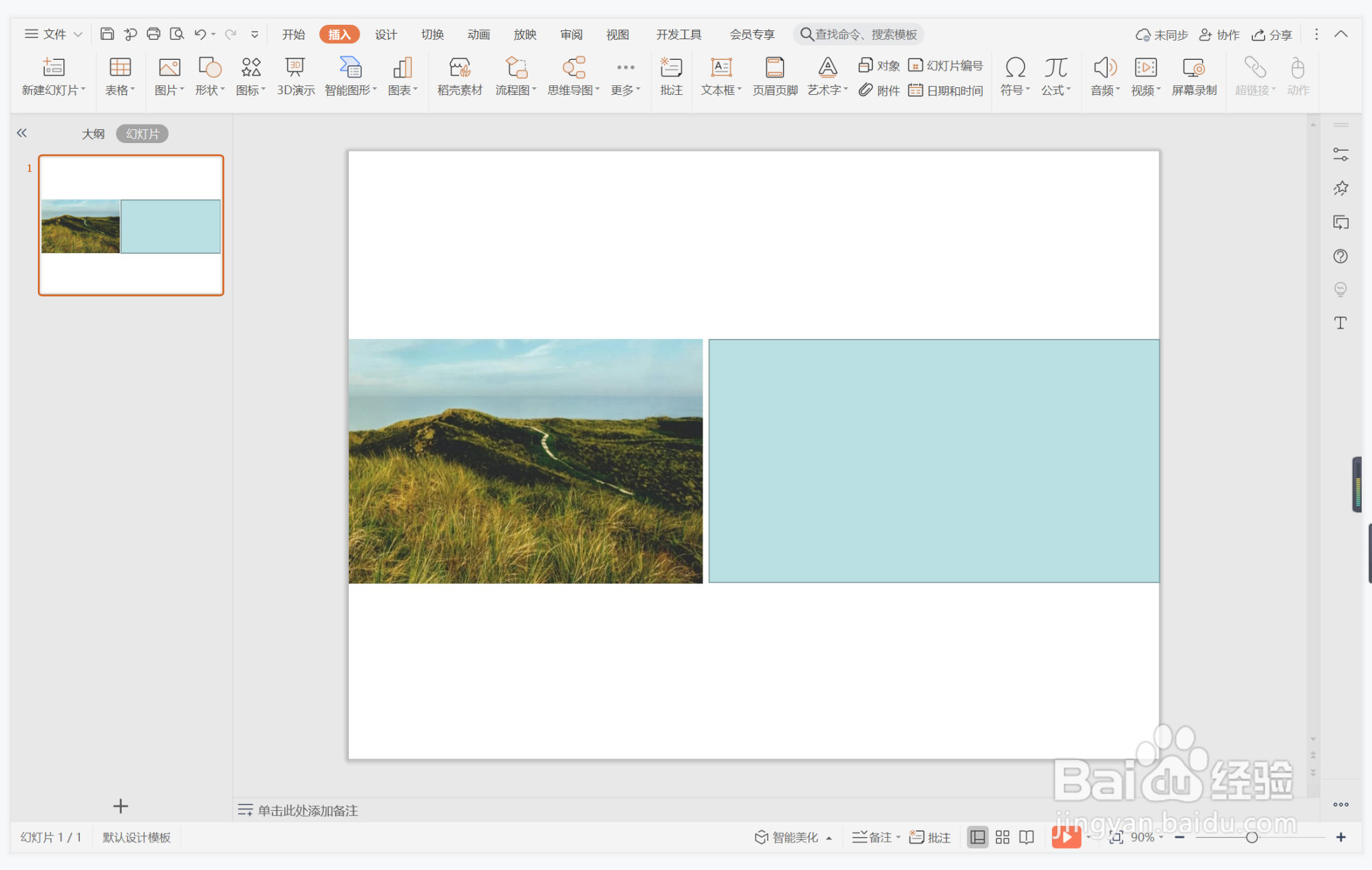
5、选中矩形,在绘图工具中点击填充,选择浅绿色进行填充,并设置为无边框。

6、在矩形中输入标题和内容,字体填充为白色,这样大方整洁型图文排版就制作完成了。

时间:2024-10-14 00:09:32
1、在插入选项卡中点击图片,选择其中的本地图片,插入一张合适的背景图片。

2、选中背景图片,鼠标拖动调整其大小,摆放在页面的左侧位置。

3、在插入选项卡中点击形状,选择其中的矩形。

4、在页面上绘制出形状,放置在图片的一侧,保持与图片高度一致。
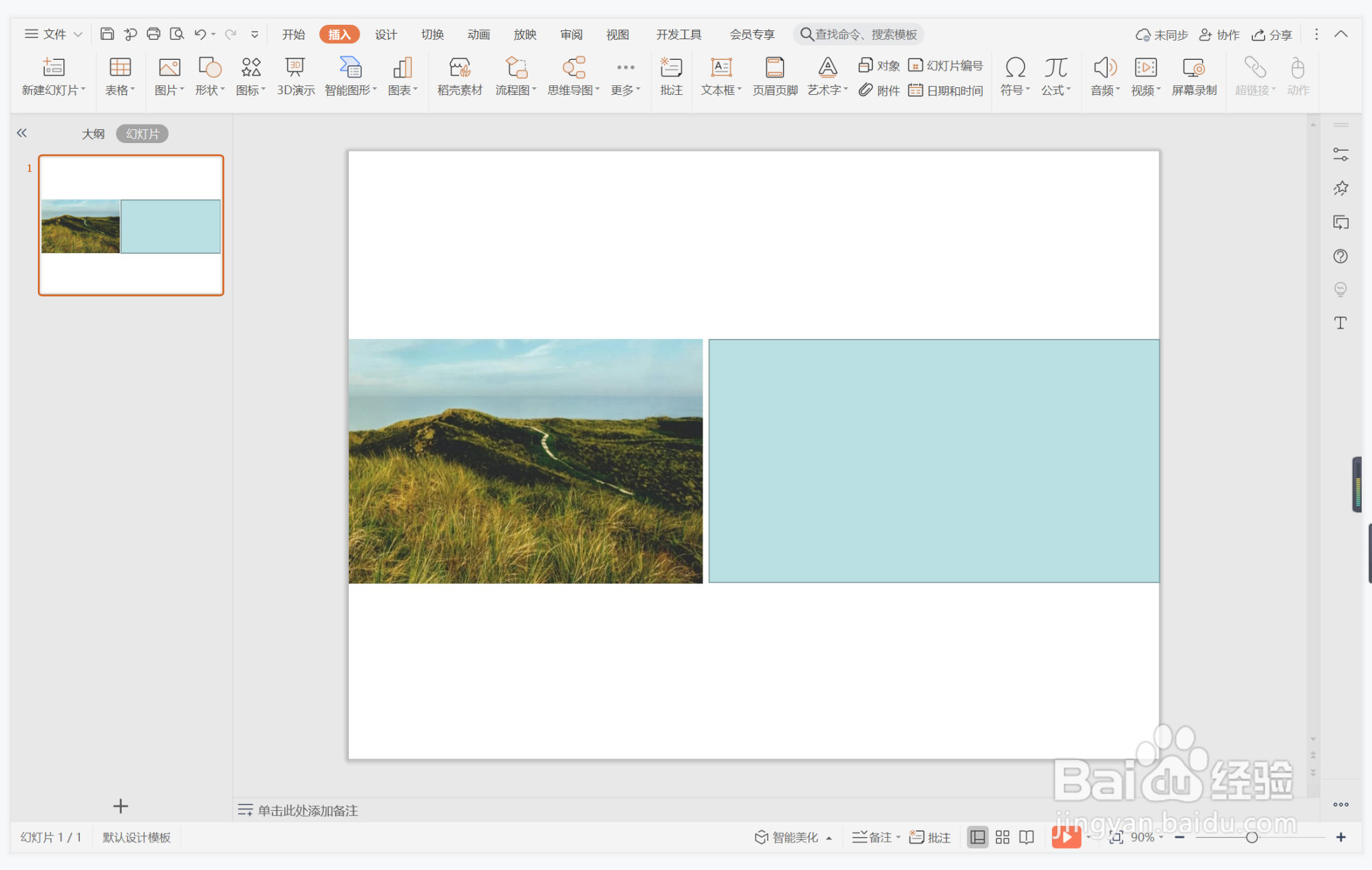
5、选中矩形,在绘图工具中点击填充,选择浅绿色进行填充,并设置为无边框。

6、在矩形中输入标题和内容,字体填充为白色,这样大方整洁型图文排版就制作完成了。

